Er zijn verschillende dingen die u kunt doen om uw SharePoint in Microsoft 365 of SharePoint Server 2019 site aan te passen. In de onderstaande secties worden die dingen vermeld en vindt u koppelingen naar meer informatie over het uitvoeren van elke taak.
U kunt ook een infographic downloaden met een overzicht op hoog niveau van de verschillende manieren waarop u uw SharePoint site kunt aanpassen.
Het thema aanpassen
U kunt het uiterlijk van uw SharePoint site wijzigen zodat deze overeenkomt met het merk van uw organisatie.
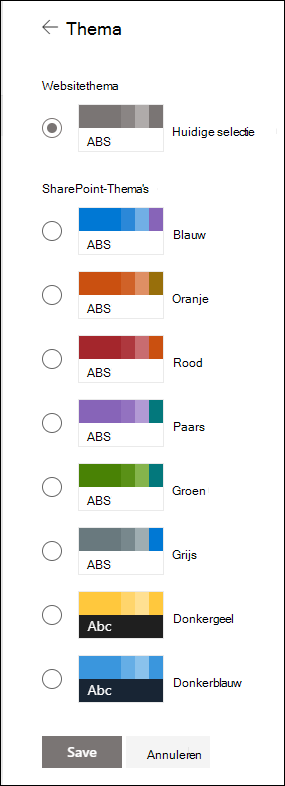
Zie voor meer informatie over het aanpassen van het thema van uw site Het uiterlijk van uw SharePoint-site wijzigen.
De sitekoptekst aanpassen
U kunt de koptekst en het logo voor uw SharePoint site wijzigen.
Opmerking: De minimale en uitgebreide header-indelingen worden tijdelijk verwijderd uit het deelvenster Uiterlijk wijzigen voor klanten met GCC, GCC High, DoD, Gallatin en Sovereign Clouds. Sites die de minimale header gebruiken, worden automatisch overgezet naar de compacte koptekst en sites met de uitgebreide header-indeling worden automatisch overgezet naar de standaardkoptekst.
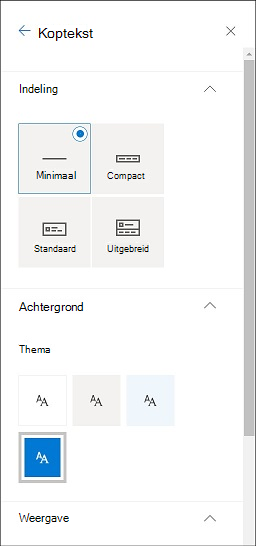
Aanbevelingen voor sitekoptekstinstallatiekopieën
Naast pagina's kunt u aangepaste logo's of afbeeldingen toevoegen in een uitgebreide indeling. Hier vindt u aanbevelingen voor de grootte van deze elementen.
|
Element |
Beschrijving |
Aanbeveling Breedte x hoogte in pixels |
|---|---|---|
|
Sitelogo |
Groter logo dat niet vierkant en transparant kan zijn, afhankelijk van het geüploade ontwerp. |
192 x 64 Indeling: PNG, JPEG, SVG (SVG niet toegestaan op met groepen verbonden sites) |
|
Miniatuur van sitelogo |
Een vierkante logominiatuur die wordt gebruikt als er geen sitelogo wordt geüpload of op plaatsen waar een vierkant formaat is vereist. Dit element is vereist. |
64 x 64 Indeling: PNG, JPEG, SVG (SVG niet toegestaan op met groepen verbonden sites) |
|
Logo van site met uitgebreide indeling |
De uitgebreide koptekstindeling heeft een uitgebreide breedte van het sitelogo. |
300 x 64p Indeling: JPEG, PNG, SVG |
|
Achtergrondafbeelding van uitgebreide indeling |
Een nieuwe achtergrondafbeelding die kan worden gebruikt met de uitgebreide header. |
2560 x 164 Indeling: JPEG, PNG |
Zie Het uiterlijk van uw SharePoint site wijzigen voor meer informatie over het aanpassen van de sitekoptekst van uw site.
Het logo wijzigen
Een manier waarop u uw SharePoint site kunt aanpassen, is door het sitelogo te wijzigen.
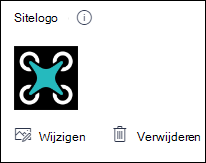
Zie Uw SharePoint-site-instellingen beherenvoor meer informatie over het wijzigen van het logo voor uw site.
De navigatie bewerken
U kunt koppelingen in de sitenavigatie toevoegen of eruit verwijderen.
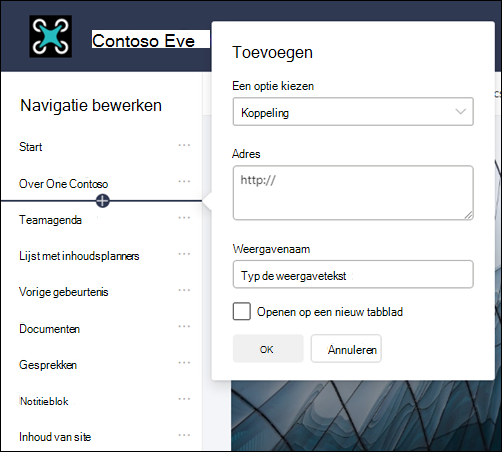
Zie De navigatie op uw SharePoint-site aanpassenvoor meer informatie over het bewerken van uw sitenavigatie.
Een sitevoettekst toevoegen
U kunt een sitevoettekst toevoegen en navigatiekoppelingen voor voetteksten naar communicatiesitepagina's bewerken. Ze zijn niet beschikbaar voor lijstpagina's, bibliotheekpagina's of andere pagina's op uw site.
Opmerking: Als u Het uiterlijk wijzigen niet ziet in het menu Instellingen, bent u mogelijk niet gemachtigd om deze optie te beheren. Zie Machtigingsniveaus in SharePoint of vraag het uw beheerder voor meer informatie.
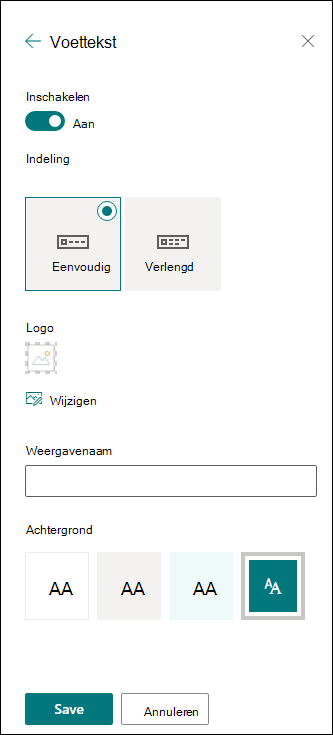
Zie voor meer informatie over het aanpassen van het thema van uw site Het uiterlijk van uw SharePoint-site wijzigen.
Pagina’s toevoegen en bewerken
U kunt pagina's op uw site maken, bewerken en aanpassen met rijke, responsieve lay-outs.
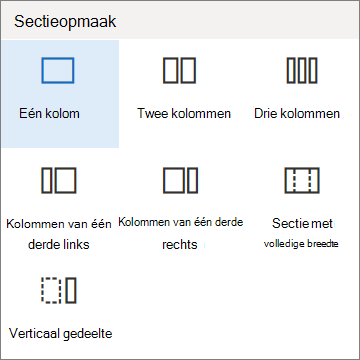
Zie Een pagina toevoegen aan een site voor meer informatie.
Webonderdelen toevoegen
Webonderdelen bieden u een manier om robuuste inhoud toe te voegen aan uw SharePoint site.
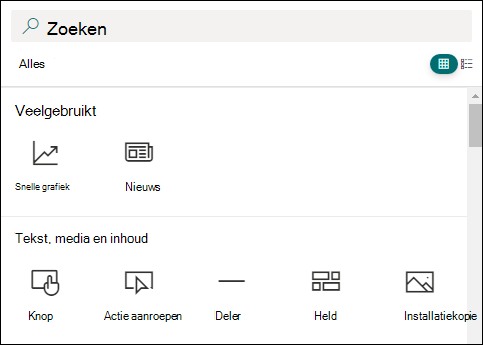
Zie Webonderdelen gebruiken op SharePoint pagina's voor meer informatie over het toevoegen van webonderdelen.
Wilt u een SharePoint site maken?
Bekijk een van de onderstaande artikelen om een site te maken in SharePoint.










